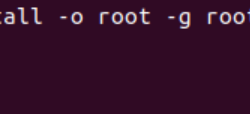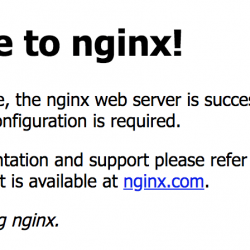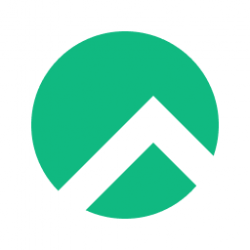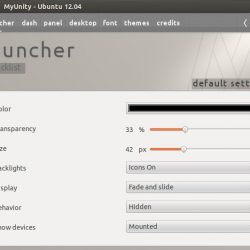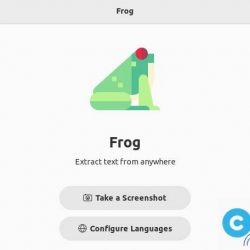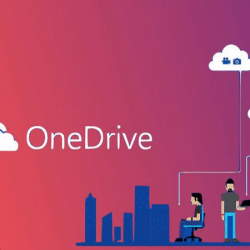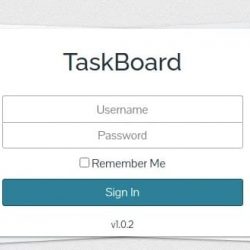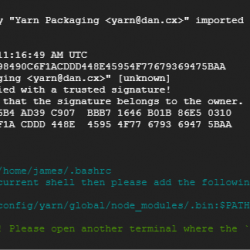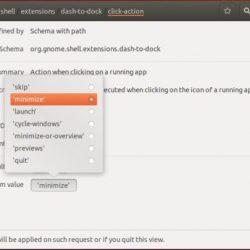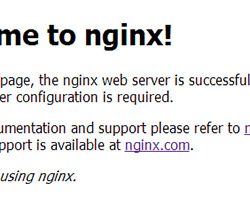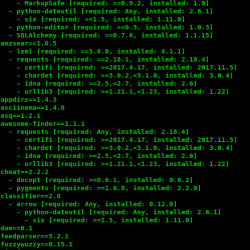想在 Linux 上安装 Telegram? 这是给你的教程。 Telegram 已成为最受欢迎的通讯工具之一,每日用户超过 5 亿。 Telegram 是一个一站式应用程序,用于连接各种社区,如 Libreoffice 和 OpenMRS 或 Debian。
许多人也一直在使用 Telegram,因为与其他信使平台相比,它在隐私和个人信息方面更加安全。
在本文中,我们将讨论如何使用 GUI 或在终端的帮助下在我们的系统上设置 Telegram。 我们还将讨论在桌面上使用电报,而无需安装它的便携式应用程序。
通过软件中心在 Linux 上安装 Telegram
首先,我们将讨论如何通过 GUI 在我们的系统上安装 Telegram,我们只需从 Linux 的软件中心安装它即可。
要通过软件中心安装 Telegram snap 包,请访问 Snapcraft.io 上的 Telegram 桌面,如下图所示。
然后单击安装 > 在桌面商店中查看 > 打开 xdg-open,它会将您重定向到 Telegram Desktop 的软件中心页面。
或者您可以打开软件中心并搜索 Telegram Desktop,然后打开其应用程序页面。
现在,单击“安装”,它会询问您的 root 密码。 Enter 您的密码并点击 Enter,稍等片刻,您的安装将很快完成。
从 .tar.xz 文件直接在 Linux 上运行 Telegram
首先,访问官方 Telegram Desktop 下载页面并点击“Get Telegram for Linux x64”按钮,如下图所示。
它将下载 .taz.xz 格式的压缩文件,其中包含 Telegram Desktop 应用程序。
 电报桌面下载页面
电报桌面下载页面现在 cd 进入下载文件夹,然后输入以下命令:
tar -xf tsetup.2.7.1.tar.xz
您还可以使用 ls 命令来检查是否 tar 命令运行良好与否,因此您将能够看到如下图所示的 Telegram 文件夹。
 提取电报 Tar 文件
提取电报 Tar 文件现在 cd 使用以下命令进入 Telegram 文件夹:
cd Telegram/
现在如果你 ls 在目录中,您将找到一个 Telegram 文件,使用以下命令运行 Telegram 文件:
./Telegram
在您的 Telegram 桌面开始运行后,您将能够看到下图。
 电报运行
电报运行通过终端使用 Snap 包在 Linux 上安装 Telegram
您还可以在终端的帮助下安装 Telegram Desktop。
如果你有一个基于 Ubuntu 的发行版,snap 会预先安装在其中。 您仍然可以通过以下步骤安装 snap:
sudo apt update sudo apt install snapd
安装 snap 后,您可以运行以下命令,它会询问您的 root 密码以安装 Telegram Desktop snap。
sudo snap install telegram-desktop
它会自动在您的系统上安装 Discord snap 包。 安装完成后,您将看到类似于下面的屏幕。
 安装 Telegram Snap 包
安装 Telegram Snap 包奖金
- Telegram Desktop 是开源的,你可以在这里找到它的代码。
结论
在本文中,我们讨论了在 Linux 系统上安装 Telegram Desktop 的各种方法,还讨论了如何在不安装 Telegram Desktop 应用程序的情况下使用它。
希望你喜欢它!